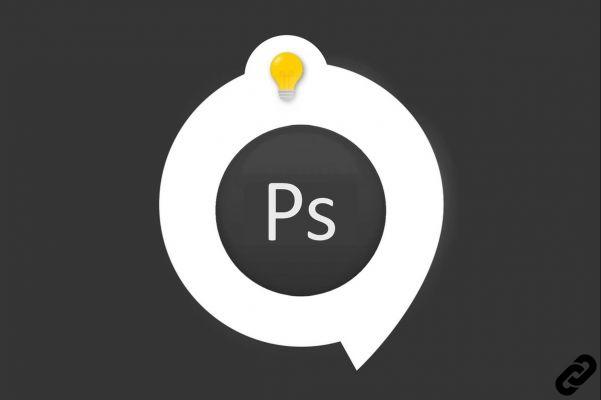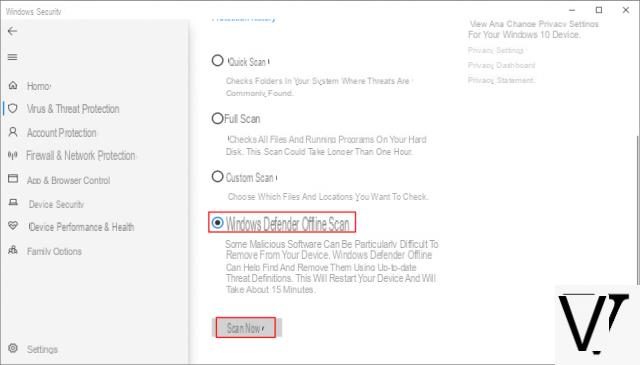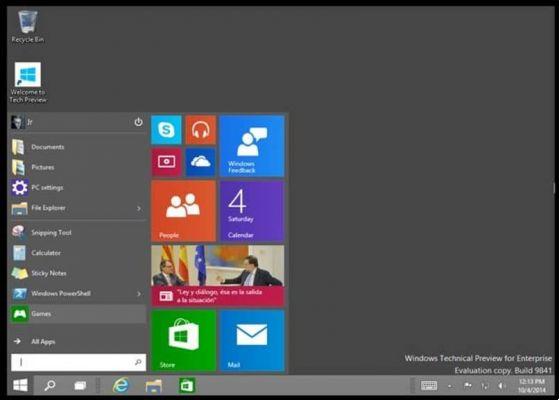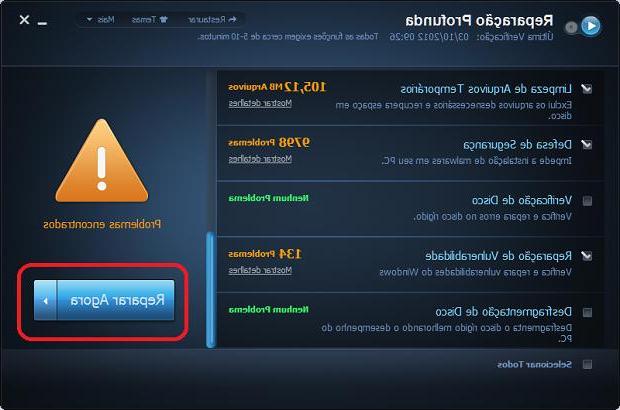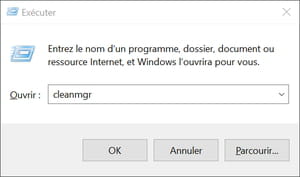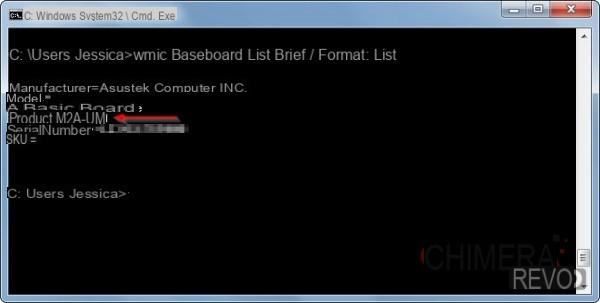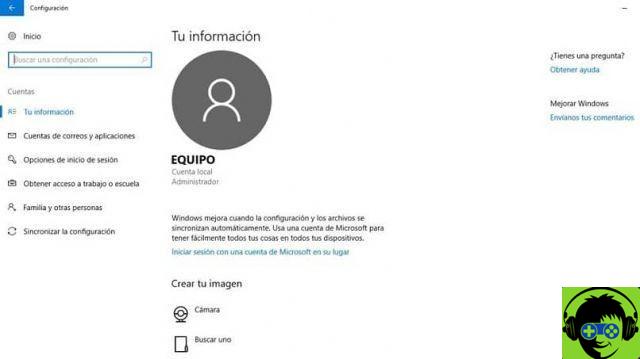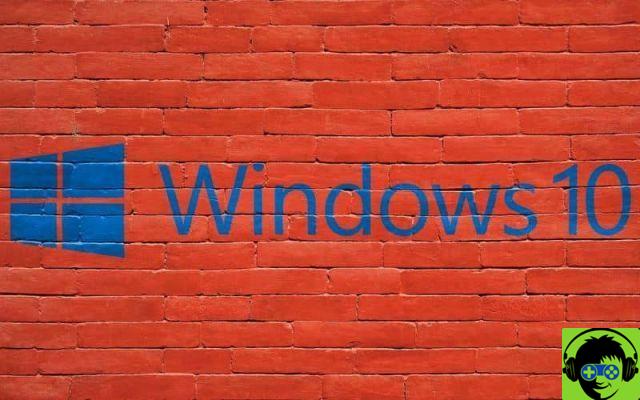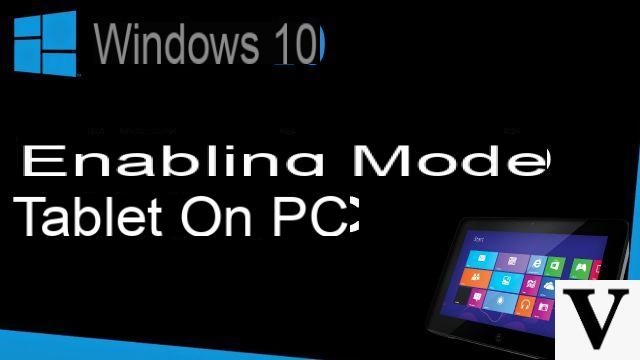
Al jugar con la configuración, puede administrar mejor cómo se usa el sistema para dispositivos táctiles.
¿Ha comprado una tableta con Windows 10 pero ha notado que insiste en arrancar en modo de escritorio? ¿Ha comprado un combinable o una base para su tableta y le gustaría que el sistema siguiera sus directivas de forma independiente sin ofrecerle cuadros de diálogo ni obligarlo a la intervención manual?
Esta podría ser la guía correcta: leyendo a continuación, descubrirá no solo cómo activar el modo tableta en Windows 10, sino también cómo administrarlo mejor para minimizar sus interacciones con el sistema cuando "transforma" su tableta en un miniportátil o viceversa. al revés.
Información preliminar
Siempre recomendamos hacer una instalación a través de uno Licencia 100% genuina y original, esto es para evitar la pérdida de datos o ataques de piratas informáticos. Somos conscientes de que adquirir una licencia en la tienda de Microsoft tiene un coste elevado. Para ello, hemos seleccionado para usted Mr Key Shop, un sitio confiable con asistencia gratuita especializada en en tu idioma, pagos seguros y envío en segundos por correo electrónico. Puede verificar la confiabilidad de este sitio leyendo las muchas críticas verificadas positivas. Las licencias de Windows 10 están disponibles en esta tienda a precios muy ventajosos. Además, si desea actualizar a las últimas versiones de los sistemas operativos Windows, también puede comprar la actualización a Windows 11. Le recordamos que si tiene una versión original de Windows 10, la actualización al nuevo sistema operativo Windows 11 se libre. También en la tienda puedes comprar las distintas versiones de los sistemas operativos Windows, paquetes de Office y los mejores antivirus del mercado.
Activar el modo tableta en Windows 10
Activar el modo tableta "sobre la marcha" y manualmente en Windows 10 es muy simple: simplemente abra el área de notificación del sistema, haciendo clic / tocando el ícono de dibujos animados junto al reloj, y seleccione Modo tableta.
Es posible desactivar el modo tableta de la misma forma.
Administrar el modo tableta en Windows 10
Nota inicial: La activación / desactivación automática no funciona con teclados Bluetooth y esto no tiene nada que ver con el hardware sino que es una característica muy específica del sistema operativo, como explica Microsoft:
El teclado Bluetooth no es compatible como método de activación para Continuum. El principal problema es que los eventos de Bluetooth están vinculados al emparejamiento y la proximidad [de los dispositivos], por lo que no son una señal segura de que el teclado esté en uso (puede que ni siquiera esté cerca del usuario, por ejemplo) ni de que el usuario voluntariamente quiere entrar o salir del 'modo tableta'.
Activar o desactivar manualmente el modo tableta es simple y accesible, sin embargo, Windows 10 ofrece algunas herramientas para hacer esto automáticamente, particularmente útil si tiene una tableta combinable o equipada con una base o teclado / mouse.
Para acceder al panel de administración del modo tableta, simplemente vaya a Inicio> Configuración> Sistema> Modo tableta.
En este punto puedes:
- activar o desactivar el modo tableta usando el primer interruptor;
- decidir qué método se debe utilizar al iniciar sesión - tableta, computadora de escritorio o usado por última vez - a través del primer menú desplegable;
- decidir cómo debería comportarse el sistema operativo en caso de activación o desactivación automática del modo tableta, o si una base o un teclado y un mouse están conectados o desconectados, puede elegir si desea cambiar automáticamente, preguntar si desea cambiar o no cambiar en absoluto, usando el segundo menú desplegable;
- puedes elegir si mantener u ocultar iconos en la barra de tareas en modo tableta.
Al hacerlo, tendrá un control completo sobre el comportamiento del sistema operativo durante la fase de cambio y limitará las acciones manuales al mínimo.
¿Dudas o problemas? Te ayudamos
Recuerde suscribirse a nuestro canal de Youtube para videos y otras reseñas. Si quieres estar al día, suscríbete a nuestro canal de Telegram y síguenos en Instagram. Si desea recibir soporte para cualquier pregunta o problema, únase a nuestra comunidad de Facebook o contáctenos en Instagram. ¡No olvides que también hemos creado un buscador lleno de cupones exclusivos y las mejores promociones de la web!